Kuinka korjata ongelmat CorelDraw -asennuksessa

- 3367
- 344
- Preston Koch
Ei aina oikea ohjelmisto, etenkin Windowsissa, heti ilman ongelmia on asennettu tietokoneeseen. Sama voidaan sanoa Korelista, jonka kanssa joillakin käyttäjillä on ongelmia. Lisäksi tarkastelemme tärkeimpiä syitä ja päätämme, mitä tehdä, jos CorelDrawa ei ole asennettu.

Mitä tehdä, jos CorelDraw -ohjelmaa ei ole asennettu?
Syyt
Syyt, jotta ohjelma olisi kapea asennuksen aikana, voi olla useita.
- Edellisen version virheellinen poisto;
- asennusohjelmassa olevien tietokoneiden osan läsnäolo;
- Järjestelmävirheet ja haitalliset.
Mitä tehdä jälkimmäisessä tapauksessa, tiedät todennäköisesti. Suorita virustorjunta ja suorita täydellinen tarkistus. Suurin osa ei kuitenkaan tullut tänne tämän banaalin neuvoja varten. Mitä tehdä, jos CorelDraw ei halua vahvistaa vakavimmista syistä?
Oikea poisto
Korelin halutun version asettamiseksi on tarpeen puhdistaa tietokone kokonaan vanhasta. Sen tekeminen ei ole aina helppoa. Mutta tästä syystä monet eivät sitten voi laittaa tuoretta tuotetta tietokoneelle. Asennuksen aikana viestejä, kuten: "Määritetyn tuotteen asentaminen on mahdotonta, koska toinen versio on jo asennettu".
Kuinka poistaa se oikein?
- Windows -järjestelmässä on erityinen siivousapuohjelma. Jos et ole löytänyt sitä, se kannattaa ladata Internetistä viralliselta Windows -verkkosivustolta.
- Ajaa siivoa.
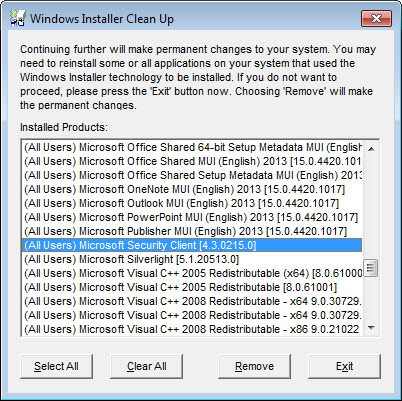
- Sitten avaamme luettelon asennetun ohjelman luettelolla.
- Korostamme siellä coreldraw ja napsauta Poista, eli "Poista".
- Käynnistämme tietokoneen uudelleen.
Sen jälkeen sovellus pääsee eroon ärsyttävistä ohjelmistoista.
Rekisterin puhdistaminen
Se ei aina auta. Ja jos se auttaa, niin joskus vaaditaan toinen, vakavampi toimenpide. Rekisteri voi jäädä ohjelmasta, joka ei salli asentajan tehdä työnsä. Meidän on poistettava ne. On parempi osallistua tähän itsenäisesti kokeneisiin käyttäjiin ja luoda ensin varmuuskopiot järjestelmästä ja rekisteristä.
Napsauta Win+R. Avaamamme "Suorita" -rivillä keräämme Regedit ja napsauta "Enter". Nyt rekisterissä etsimme seuraavia näppäimiä 64-bittisiin versioihin ja poista ne:
Hkey_local_machine \ ohjelmisto \ wow6432node \ corel \ coreldraw \ 15.0
Hkey_local_machine \ ohjelmisto \ wow6432node \ corel \ setup \ coreldraw graphics Suite 15
Hkey_local_machine \ ohjelmisto \ wow6432node \ corel \ pcu \ 540215253
32-bittisissä järjestelmissä keskitymme tällaisten avaimien löytämiseen ja myös poistamiseen:
Hkey_local_machine \ ohjelmisto \ corel \ coreldraw \ 15.0
HKEY_LOCAL_MACHINE \ Software \ Corel \ Setup \ CorelDraw Graphics Suite 15
HKEY_LOCAL_MACHINE \ Software \ Corel \ PCU \ LICESS \ 540215253
Ja avain, joka vastaa molemmissa tapauksissa:
Hkey_current_user \ ohjelmisto \ corel \ coreldraw \ 15.0
Reloled PC. Sen jälkeen järjestelmän tulisi sanoa lopullinen "toistaiseksi" Corel.
Jos ohjelmaa ei ole koskaan asennettu
Näissä tapauksissa ilmenee ongelmia, vaikka Korel Dro ei koskaan seisoisi tietokoneella. Lisäksi varoitus asennuksen aikana todennäköisesti on sama. Kuten ohjelma on jo asennettu. Tapaus on pari komponentteja, jotka ovat usein oletuksena melkein missä tahansa Windows: Microsoftin versiossa .Net Framework 4 (Installer) ja Microsoft Visual C ++ 2015 -jakelupaketti. Nämä ovat apulaitteita, joita asentaja yrittää ladata, mutta kohtaa se tosiasia, että ne ovat jo.
Tästä tilanteesta on useita poistumisia:
- ongelmallisten komponenttien poistaminen;
- Asennus hiukan erilaiseen menetelmään.
Yksinkertaisella tavalla se puhdistaa Microsoftin apuohjelmat ja asentaa ne uudelleen Corelin kanssa.
- Avaamme osan "Ohjelmat ja komponentit" "Ohjauspaneelista".
- Valitse "Poista ja vaihda ohjelma" -välilehti ".
- Löydä sieltä Microsoftin ongelmakomponentti .Net Framework (Web -asennusohjelma) ja sitten Microsoft Visual C ++ 2015 -jakelupaketti ja poista ne.

Vaikeampi tapa: Ohjelman muuttunut asennus.
- Etsi asennustiedosto. Hänellä on oltava laajennus .Exe.
- Pakkaamme sen sisällön erilliseen kansioon (PKM, "Pura sisään ...").
- Super tämä tiedosto.
- Pakkauta se ja korvaa se redistit -kansiolla. Tietenkin on parempi pitää korvattu kansio jossain kiintolevyllä joka tapauksessa.
- Asentaa uudelleen.
Ladattu arkisto sisältää kansion, joka on myös asentaja, mutta joillakin muutoksilla. Useita tiedostoja korvataan samanlaisella, mutta tyhjällä: esimerkiksi NDP46-KB3045560-WEB.Exe, sitten NDP46-KB3045557-x86-x64-ALLOS-EENU.exe ja myös vcredist_x32.Exe, vcredist_x64.Exe. Tämä tehdään siten, että järjestelmä suorittaa ne eikä hidasta, antamalla hälytyksiä. Jos itse pystyt kirjoittamaan tarvittavat EXE -tiedostot, korvaa ne helposti ne edellä mainitut. Sen jälkeen asennus tapahtuu ilman vaikeuksia.
Nyt tiedät kuinka asentaa CorelDraw eri tilanteisiin, ja voit tehdä sen helposti itse. Kuten näette, kaikki on hyvin yksinkertaista, on tärkeää ymmärtää syy, miksi järjestelmä antaa virheitä.

